Cambiar Contraseña de Correo en PLESK
En éste tutorial, te enseñaremos paso a paso cómo cambiar la contraseña en cuentas de correo en Plesk a través del panel de control y webmail.
A. Cambiar la contraseña en el panel de control Plesk.
Para realizar la configuración, debemos realizar los siguientes pasos:
1 Ingrese a la opción "Correo" en el panel del control, seleccione la pestaña "Direcciones de email" y posteriormente haga clic en la dirección de correo a la cual desea que sea cambiada la contraseña.
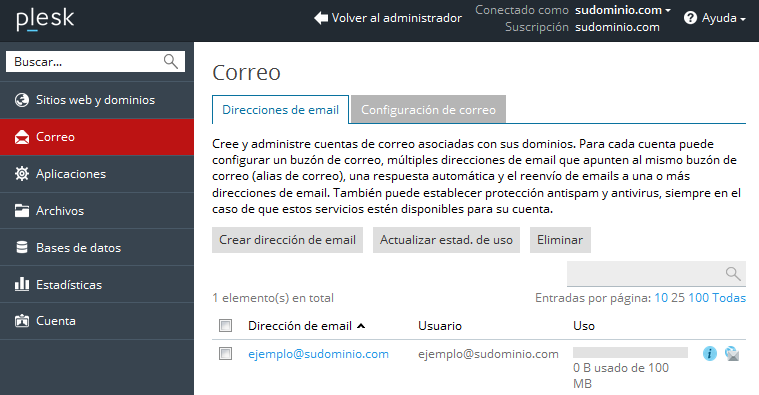
2 Defina una nueva contraseña. Al hacer clic en "Generar" el sistema sugerirá una contraseña aleatoria (asegúrese de guardar la contraseña haciendo clic en el botón "Mostrar", copiandola y guardandola en un lugar seguro).
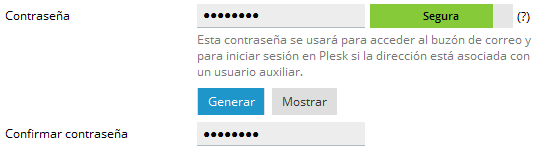
3 Haga clic en el botón "Aceptar" para terminar el proceso de cambio de contraseña para la cuenta de correo.
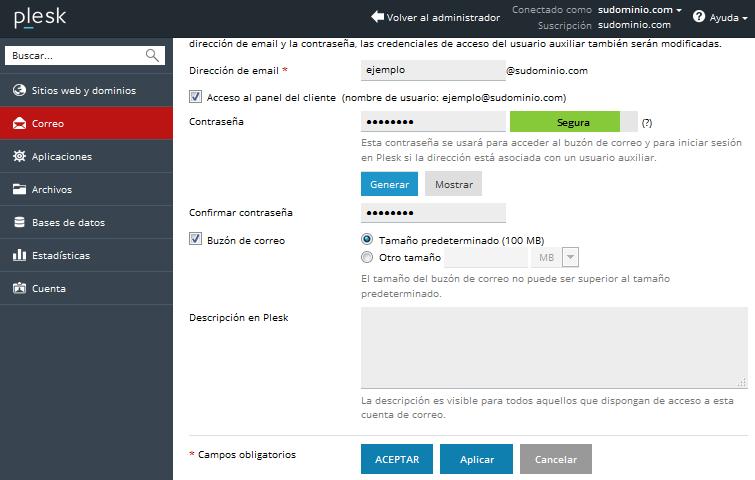
B. Cambiar la contraseña a través de webmail.
Para realizar la configuración, debemos realizar los siguientes pasos:
1 IIngrese a webmail. En su navegador ingrese la dirección webmail.sudominio.com (substituya sudominio.com por su nombre de dominio), ingrese el nombre de usuario y contraseña de la cuenta de correo y haga clic en el botón "Iniciar sesión".
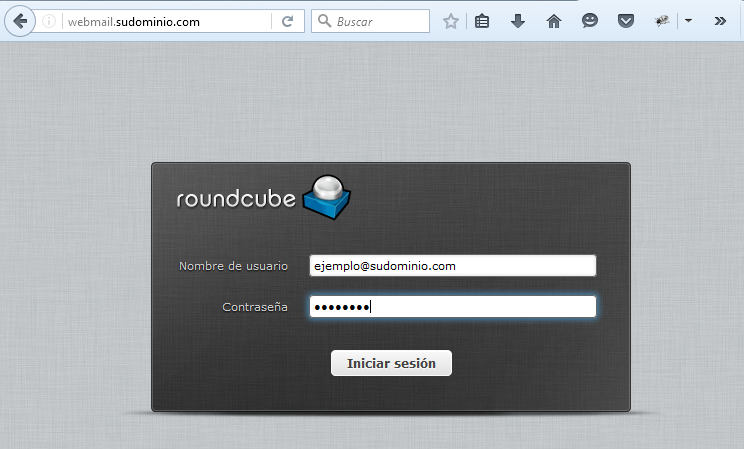
2 Seleccione la opción "Configuración" que se encuentra ubicada en la parte superior derecha del panel.
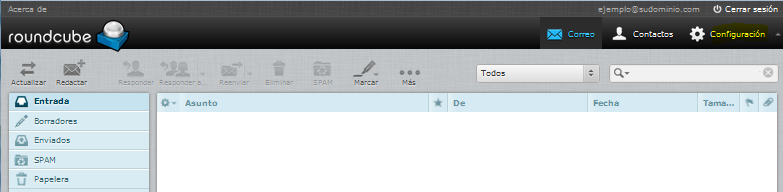
3 Haga clic en la opción "Contraseña".
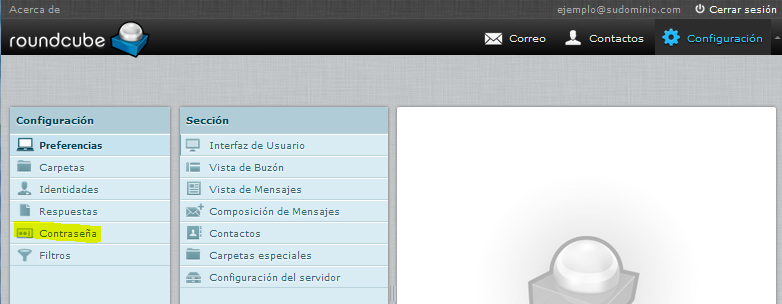
4 Defina una nueva contraseña. Ingrese la nueva contraseña que desea definir, confìrmela en el campo "Confirmar contraseña" y haga clic en "Guardar" para terminar el proceso.
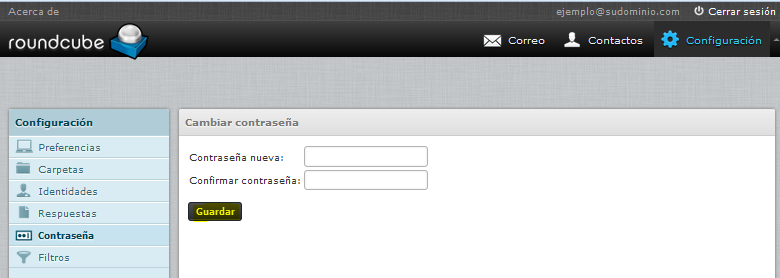
Tutoriales
General
Clientes de Correo
- Como Configurar Correo en Outlook
- Como Configurar Correo en Android
- Como configurar Correo en iOS
- Como Configurar Correo en Thunderbird
- Como Configurar Correo en Mac